- Nyomtat
Elemzések vagy műszerfalak megosztása
Ez a cikk az elemzések és műszerfalak Tulipen belüli megosztását tárgyalja.
Könnyedén megoszthatja a Tulip műszerfalainak "csak megtekinthető" változatát kollégáival, még akkor is, ha nem rendelkeznek Tulip-fiókkal. Így a kulcsfontosságú érdekelt felek naprakész termelési adatokat láthatnak az egész műveletben.
Így kell ezt megtennie:
Elemzések megosztása
Ha egyetlen elemzést szeretne megosztani, keresse meg a megosztani kívánt elemzést egy műszerfalon vagy az alkalmazás összefoglaló nézetében, válassza ki annak "fogaskerék" ikonját, és válassza a "Megosztás" lehetőséget:
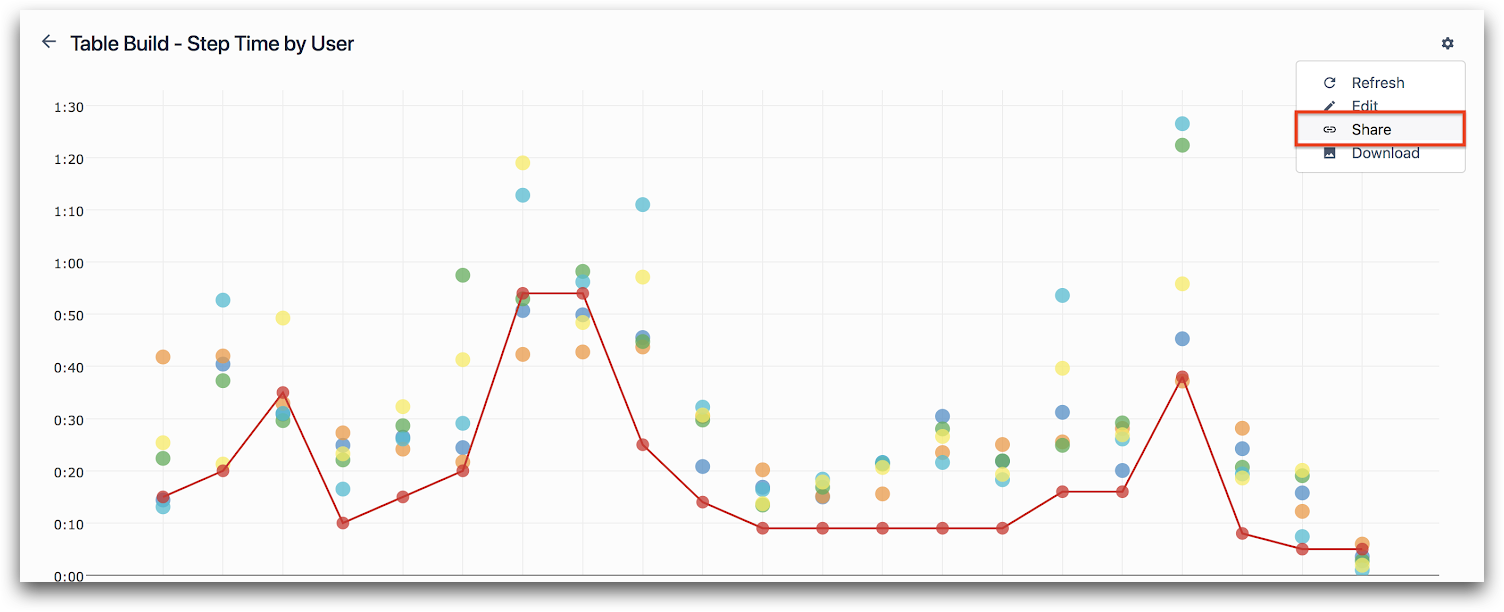
Használhatja az Analytics Builder tetején található "Megosztás" menüt is. Minden esetben megkérdezzük, hogy meg kívánja-e osztani az elemzést. A "Megosztás" gombra kattintva egy linket kap, amelyet lemásolhat és megoszthat kollégáival.
A megosztási link csak a megosztott elemzéshez biztosít hozzáférést, és nem teszi lehetővé a nem hitelesített felhasználók számára az elemzés módosítását vagy a Tulip bármely más részéhez való hozzáférést.
Ha azonban a megosztott elemzés linkjét a Tulipba bejelentkezve látogatja meg, a rendszer automatikusan különböző szerkesztési lehetőségeket jelenít meg, amelyek a kijelentkezéskor eltűnnek.
Ha le szeretné állítani az elemzés megosztását, ismét válassza ki a "Megosztás" gombot, majd kattintson a "Megosztás leállítása" gombra. Vegye figyelembe, hogy ez azonnal és véglegesen letiltja a megosztott linket; bárki, akinél a megosztott elemzés nyitva van, egy "Megosztott elemzés nem található" oldalra kerül átirányításra. Ha ismét kiválasztja a "Megosztás" lehetőséget, akkor új linket hoz létre. A régi linket nem lehet újra működésre bírni.
Műszerfalak megosztása
Ha egy teljes műszerfalat szeretne megosztani, akkor lépjen a megosztani kívánt műszerfalra, és válassza a "Szerkesztés" menü "Megosztás" gombját:

Ekkor megkérdezzük, hogy meg akarja-e osztani a műszerfalat. A "Megosztás" gombra kattintva egy linket kap, amelyet lemásolhat és megoszthat kollégáival.
Vegye figyelembe, hogy a műszerfal megosztása hozzáférést biztosít a rajta található összes elemzéshez, függetlenül attól, hogy azokat kifejezetten megosztotta-e vagy sem. A megosztott műszerfalhoz hozzáadott elemzések bárki számára elérhetővé válnak, aki rendelkezik az adott műszerfal linkjével.
További kérdései vannak a műszerfalakkal kapcsolatban? Tekintse meg a "Hogyan hozzunk létre műszerfalakat" című cikkünket.
Megtalálta, amit keresett?
A community.tulip.co oldalon is felteheti kérdését, vagy megnézheti, hogy mások is szembesültek-e hasonló kérdéssel!

